COPIERGUIDE (commande)
Copie les entités en utilisant des courbes de guidage.

Icône : 
Description
Aligne automatiquement les entités copiées sur la géométrie appropriée, à l'aide de courbes de guidage temporaires. Les segments polyligne et les segments multilignes sont également acceptés comme lignes de guidage.
Méthode
Cette commande peut être exécutée de deux manières :
- Mode pré-sélection
-
Sélectionnez d'abord les entités, exécutez ensuite la commande
Note: Les entités à copier s'affichent en vert.
- Mode post-sélection
-
Exécutez la commande, puis sélectionnez les entités à l'aide d'une fenêtre de sélection.
Note: Toutes les entités qui se trouvent entièrement dans la fenêtre de sélection sont incluses dans l'ensemble de sélection à copier et s'affichent en jaune. Les entités qui sont à cheval de la fenêtre de sélection servent de courbes guides et s'affichent en bleu.
Les flèches bleues indiquent les points d'ancrage et la direction des courbes de guidage. Les entités copiées ne s'aligneront que sur la géométrie qui correspond au nombre de courbes de guidage et aux distances entre elles.

Cliquez pour placer la copie ou saisissez une distance dans les champs de saisie dynamiques.
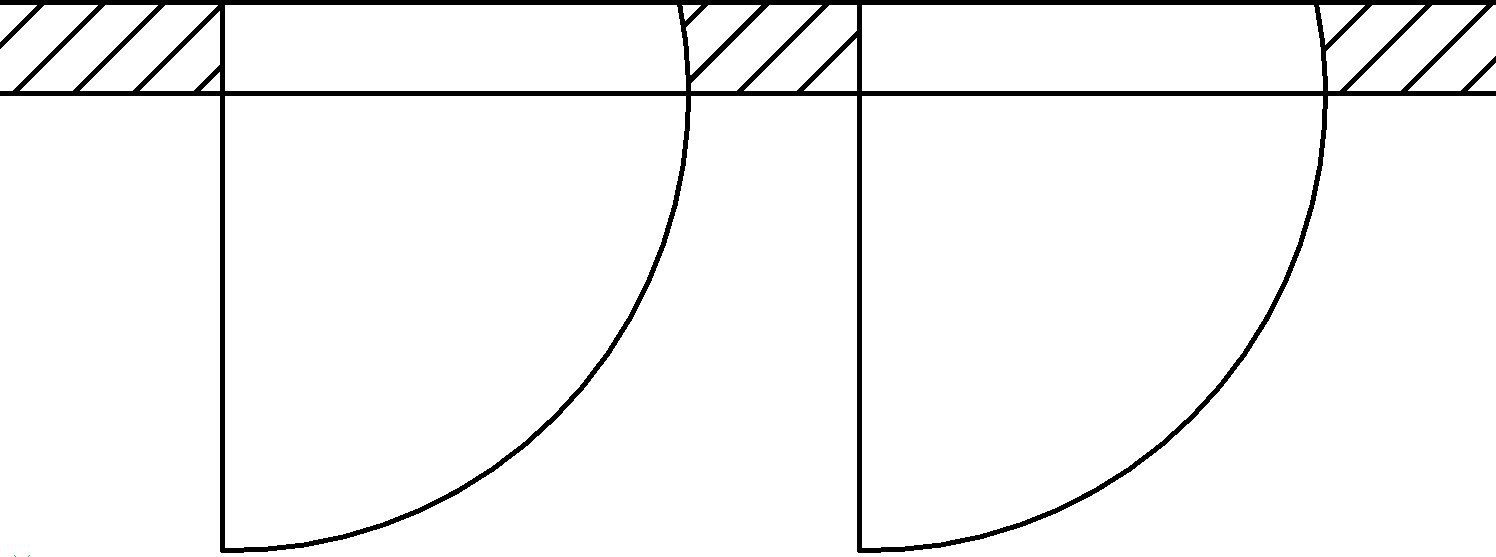
Options de la commande
- Polygonal
- Crée une fenêtre de sélection polygonale.
- Rectangulaire
- Crée une fenêtre de sélection rectangulaire.
- Région
- Colle la zone coupée à l'intérieur de la fenêtre de sélection.
- Entités
- Colle les entités à l'intérieur de la fenêtre de sélection.
- Enregistrer le détail
-
Permet d'enregistrer un détail en tant que bloc/bloc paramétrique.
Note: Ouvre la boîte de dialogue Écrire bloc vers fichier.
- Passer en mode 3D
- Cette option relie la commande COPIERGUIDE à la fonctionnalité COPIERGUIDE3D.Note: Reportez-vous à la commande COPIERGUIDE3D pour plus d'informations.
- Spécifier manuellement les faces source
- Définit manuellement les faces source.
- Réinitialiser
- Réinitialise entièrement la sélection ou modifie la sélection automatique.
- Détection automatique des faces source
- Règle la reconnaissance des faces sources sur automatique.
- Désactiver l'affichage des faces de la source
- Active/désactive l'affichage des faces source.
- Revenir au mode 2D
- Bascule en mode 2D, si le mode 3D a été sélectionné précédemment.

